MacBook kullanıcıları, cihazlarının kötü amaçlı yazılımlardan etkilenme olasılığının daha düşük olduğunu bilerek yıllarca rahat uyudular. Ancak zaman değişti ve bilgisayar korsanları macOS’u nasıl istila ettikleri konusunda giderek daha akıllı hale geldi. Bununla birçok MacBook kullanıcısı, meraklı gözlere karşı ikincil bir koruma katmanı olarak kamera kılıflarına yöneldi.
Ne yazık ki Apple, MacBook için kamera kapaklarının kullanılmasına karşı uyardı. Bu nedenle, çevrimiçi gizliliğiniz konusunda proaktif olmak asla kötü bir fikir olmasa da, üzerinde bir kamera kapağı varsa MacBook’unuzu neden asla kapatmamalısınız.
MacBook Kamera Kapaklarını Kullanmanın Tehlikeleri
Bir destek notunda Apple, MacBook’unuzu üzerinde bir kamera kapağı ile kapatmanın ekrana zarar verebileceğinden bahseder. MacBook’unuzun hassas tasarımı nedeniyle klavyeniz ve ekranınız arasında minimum boşluk vardır. Bu nedenle, bir kamera kapağının ek derinliği ekranda çatlaklar oluşturabilir veya düzgün şekilde kapatmayı zorlaştırabilir.
Ayrıca Apple, kamerasını kapatmanın da bazı MacBook özelliklerinin düzgün çalışmasını etkileyebileceğini belirtiyor. Örneğin, MacBook’un otomatik parlaklığı ve True Tone özellikleri, kameranın ortam ışığı sensörüne bağlıdır, bu nedenle kamerayı kapatmak, performansını etkileyecektir.
MacBook Kameranızı Engellemek İçin Ne Yapabilirsiniz?
Neyse ki MacBook, kameranızın açık olup olmadığını size bildiren mevcut mekanizmalara sahiptir. MacBook kamerayı açtığınızda, gösterge ışığı etkinleştirilecektir. Bununla, yeşil ışık yandığında kameranızın izniniz olmadan açık olup olmadığını anında bileceksiniz.
Hala açık olmayan bir kamera fikrinin satıldığından emin değilseniz, kamera kapağı kullanmak yerine atabileceğiniz başka adımlar da vardır. Örneğin, kameraya uygulama erişimini sınırlamak için kamera ayarlarını yönetebilirsiniz. Bunu yapmak için Sistem Tercihleri > Güvenlik ve Gizlilik > Kamera’ya gidin . Ardından, MacBook kameranıza artık erişmesini istemediğiniz her uygulamanın yanındaki kutunun işaretini kaldırın. Ardından, kararınızı onaylamak için kilit simgesini kapatın.
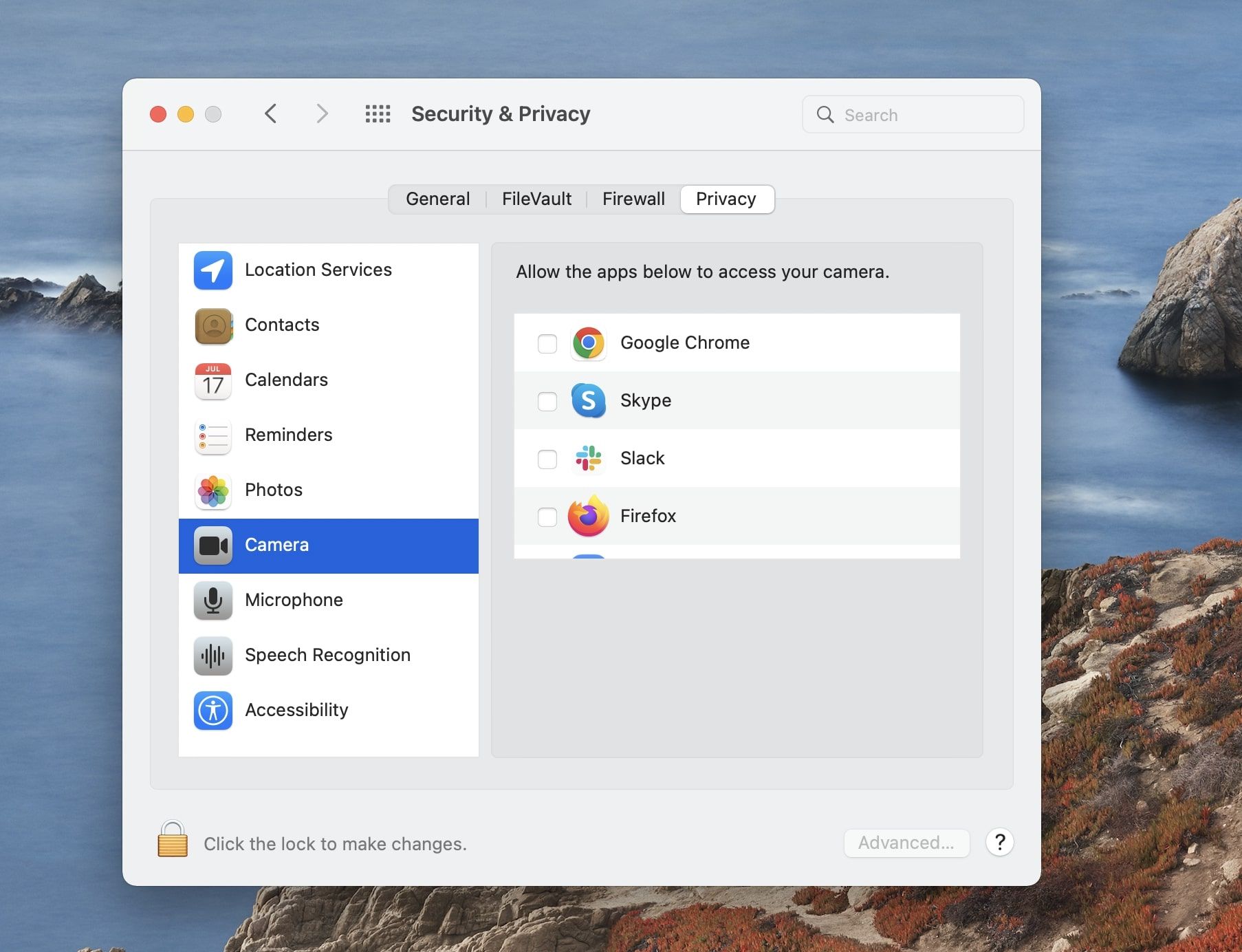
Kamerayı tekrar bir uygulama ile kullanmanız gerekirse, gelecekte her zaman ona erişim izni verebilirsiniz. Ancak, FaceTime ve Photo Booth gibi MacBook’a önceden yüklenmiş uygulamaların kameranıza otomatik olarak erişeceğini unutmamak önemlidir.
İş Yeriniz Kamera Kapaklarına İhtiyaç Duyarsa Ne Olur?
Tavsiye edilmese de, gerçek şu ki bazen kamera kapakları konusunda fazla seçeneğiniz olmayacak. İş yeriniz MacBook kameranızın kapatılmasını gerektiriyorsa, Apple kamera kapağının 0,1 mm’den daha kalın olmamasını önerir.
Bir MacBook kamera kapağı alırsanız, opak bant kapaklarını da düşünebilirsiniz. Bunlarla, ekranınızı bozma olasılığı olmadan engellenen bir kameradan yararlanabilirsiniz. Ancak, kameranızın görünürlüğünü engelleyebilecek herhangi bir yapışkan kalıntısı bırakan bir bant kullanmadığınızdan emin olmak en iyisidir.
Apple, MacBook’unuzu bir kamera kapağıyla kapatmamanızı önerdiğinden, bir gün aramadan önce de kolayca çıkarabilirsiniz.
MacBook Kameranızı Güvenle Yönetin
Çevrimiçi güvenlikle ilgili olarak, gizlilik ve fayda arasında doğru dengeyi kurmak çok önemlidir. Apple, MacBook’unuzu bir kamera kapağıyla kapatmanızı önermese de, kameranız kullanımdayken sizi uyaran yerleşik bir mekanizmaya sahiptir.
MacBook söz konusu olduğunda, kamera aynı zamanda birçok kullanışlı özellik açısından da önemli bir rol oynuyor. Bu nedenle, cihazınızın amaçlandığı şekilde çalıştığından emin olmak için MacBook kameranızı gereksiz yere kurcalamaktan kaçınmak en iyisidir. Neyse ki, kamera gizlilik ayarlarınızı yönetmek gibi atabileceğiniz birçok başka adım var.
 Arıza giderme ve nasıl yapılır bilgi sitesi
Arıza giderme ve nasıl yapılır bilgi sitesi

